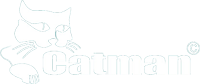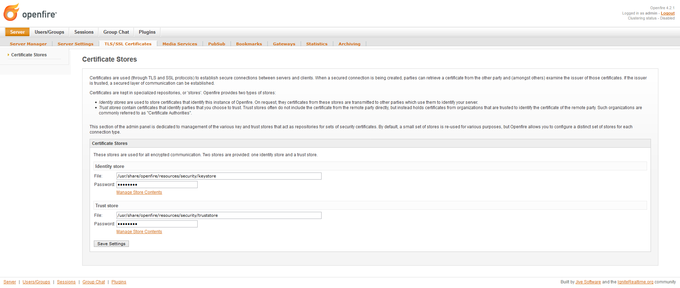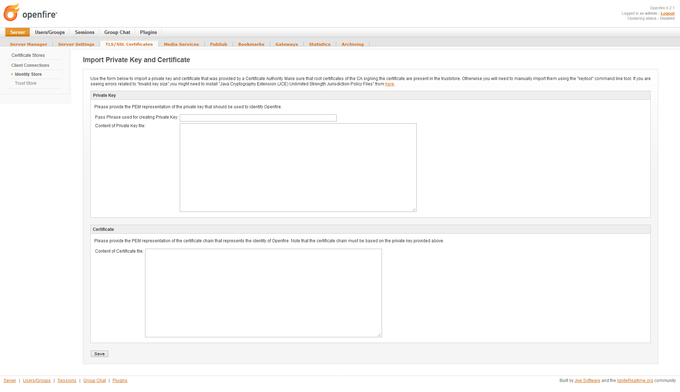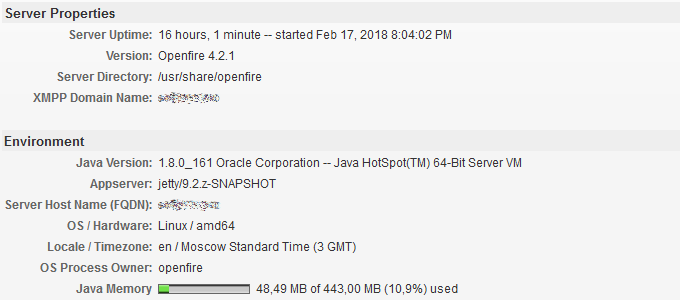| |
 |
Появилась у меня как-то необходимость поднять XMPP сервер для корпоративных нужд. Рассмотрел я несколько вариантов от коммерческих до бесплатных. Kerio Connect (совмещен с почтой), ejabberd, Prosody IM и OpenFire. Все их описывать я не буду. У каждого есть свои плюсы и минусы. Каждый сам для себя решит что использовать. Мой выбор остановился на OpenFire от Ignite Realtime. О нем и пойдет речь дальше.
Основан OpenFire на Java и реализован под множество OS (Linux / macOS / Solaris / Windows). Изначально была задача заживить его на Windows, но обкатав его, я решил уйти на Linux (Ubuntu Server). И там и там он настраивается без особых проблем и сложностей.
Сложность первая: SSL Certificate.
Если вы обратили внимание, то стартует OpenFire с самописными сертификатами и любой клиент при подключении вам об этом говорит. Что сертификат не имеет доверия. Не можем его проверить. По аналогичной схеме выстраивается и S2S общение с вашим сервером. Без SSL, т.к. нет доверия к вашему самодельному сертификату. Казалось бы, пустяк, сейчас я получу сертификаты (благо есть бесплатный ресурс) и пропишу их в OpenFire. Но.. в действительности, задача оказалась нетривиальная на, казалось бы, всю её простоту. И тут я решил поделиться своим опытом, чтоб как можно меньше народу возилось в этой части OpenFire.
Рассмотрю всё на актуальной на сегодняшней день версии OpenFire 4.2.2 и бесплатных сертификатах от Let's Encrypt, который можно получить тут: https://www.sslforfree.com
Сам процесс получения сертификатов не буду расписывать. Если вы взялись за настройку OpenFire и знаете что такое SSL, вопросов у вас не возникнет там. Сайт простейший.
Итак. Есть у нас в наличии 3 файла от Let's Encrypt. Это: private.key, certificate.crt и ca_bundle.crt. Ваш приватный ключ, сам сертификат и корневой сертификат подписчика.
Идём в настройки OpenFire в Server в TLS/SSL Certificates и видим следующее:
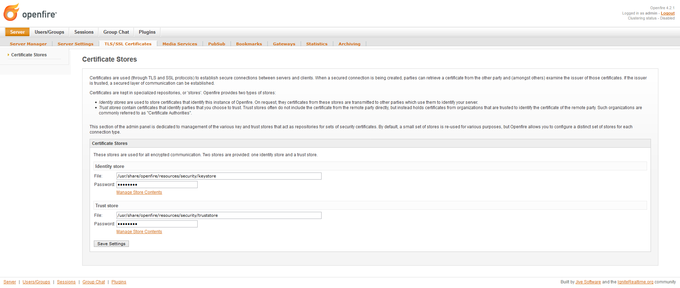
Здесь, как гласит логика и 99.9% мануалов по инету, нужно было бы положить private.key+certificate.crt в Identity store, а недостающие корни в Trust store, что я и многие другие и сделали. При этом, получили успешно работающий SSL на панели управления (вэбморда) и HTTPS Binding (для HttpUpload). А клиенты (кроме Conversations) при подключении продолжают орать, что сертификат не имеет доверия. Казалось бы - что не так? В чем проблема? И вот суть, из-за которой я всё это затеял: В этом разделе Identity store относится к работе OpenFire с клиентами, а Trust store для работы OpenFire между серверами. В этом и есть вся суть. Стало немного понятнее, но... как же все эти наши три файла скормить в Identity store? Ведь поля там два и каждое подписано: Pass Phrase used for creating Private Key, Content of Private Key file и Content of Certificate file.
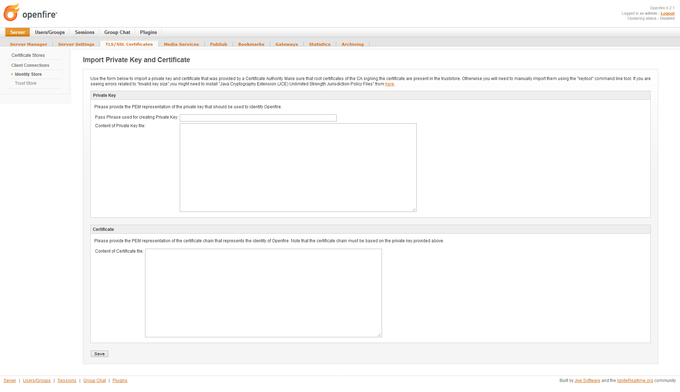
Давай те разберемся, ведь Pass Phrase used for creating Private Key - это пароль, которым мы шифровали ключ. У нас его нет. Мы его не паролили.
Content of Private Key file - логично, это содержимое файла private.key
Content of Certificate file - вроде тоже логично, что это содержимое файла certificate.crt
Как же быть? Куда пристроить наш ca_bundle.crt?
И тут, после длительного общения в общей комнате OpenFire и поискам по инету, была найдена интересная инструкция: https://www.digicert.com/ssl-support/pem-ssl-creation.htm
Которая гласит нам, что ваш сертификат должен состоять из самого сертификата certificate.crt и корней ca_bundle.crt вместе!
Таким образом, нам нужно указать в поле Content of Certificate file не только содержимое файла certificate.crt, но и содержимое файла ca_bundle.crt, но как гласит мануал, именно в такой последовательности. Сначала блок вашего сертификата, и потом корни.
Делаем так, как сказано, рестартим OpenFire и всё у нас становится с клиентами хорошо.
Но.. не забываем про S2S общение в OpenFire. Как выяснилось, "из коробки", у OpenFire нет корней, чтоб доверять Let's Encrypt и поэтому S2S общение не переходит на SSL. Для этого нам нужно импортировать наш ca_bundle.crt в Trust store и перезапустить OpenFire. После чего вы увидите в разделе Server Session, который находится в Session, что рядом с серверами ваших друзей (на которых используются Let's Encrypt) появился замочек, что говорит нам об SSL.
На этом наши (ваши) мучения с SSL закончены.
Сложность вторая: Не хватает Java Memory на Windows.
Распространенная сложность. В интернете есть решения, но я тоже решил отметить это у себя в блоге. Дело в том, что если вы используете OpenFire в Windows и при настройках указали EmbeddedDB, то всё происходящее в жизни OpenFire (и особенно история переписки) складывается в один текстовй файл \OpenFire\embedded-db\openfire.script и при каждом рестарте/старте содержимое этого файла читается в память. Плюсы и минусы такой базы я расписывать не буду. Они очевидны. И один из минусов - жор памяти. Но в OpenFire нет настроек памяти. Они удел Java.
И вот, чтоб увеличить объёмы памяти для работы OpenFire вам надо создать файл \OpenFire\bin\openfire-service.vmoptions в котором нужно указать объёмы памяти для работы OpenFire.
Например:
-Xms512m
-Xmx1024m
После чего следует перезапустить службу OpenFire, чтоб он применил новый файл параметров при старте.
Чтоб вам было понятно что это:
Xms - это минимальный объем выделяемой памяти (кучи – heap)
Xmx - это максимальный объем выделяемой памяти (кучи – heap)
После рестарта OpenFire видим, что с Java Memory на главной странице всё в порядке.
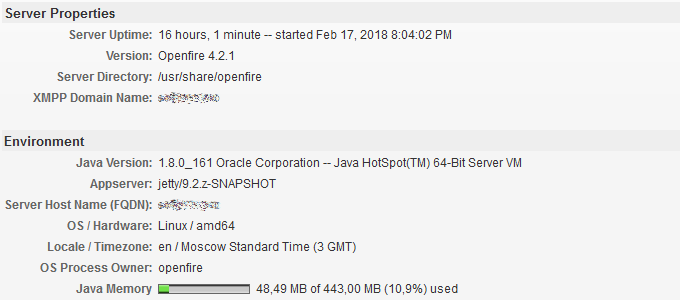
Однако, напомню, что чем больше истории переписки будет в такой базе - тем больший объём памяти ей будет нужен и тем дольше OpenFire будет стартовать и в целом "ворочиться". Т.е. это как снежный ком. Рекомендую посмотреть в сторону MySQL.
Сложность третья: OMEMO для пользователей из групп.
Все дело в том, что когда вы организовываете сервер для корпоративных нужд, вы создаете и общую группу со всеми сотрудниками организации. Так сказать "преднастройки", чтоб сотрудникам осталось ввести логин и пароль и поиметь полный список сотрудников в ростере, за исключением себя любимого. Так вот, при такой "подготовке" вы "подписываете" юзеров друг на друга без их согласия. Т.е. они само собой разумеются для каждого. Авторизованы. И нюанс в том, что все эти юзера не имеют ключей (записей) в PubSub о них. И да, вы правильно поняли, что чтоб работала шифровка OMEMO, нужно включить PubSub в настройках OpenFire.
Теперь. Что же делать в таком случае, ведь все клиенты не могут понять как так, юзер авторизован, а ключей OMEMO на сервере нет. Придется немного поплясать с бубном тем, кому это действительно нужно. Но сразу нужно учесть, что в историю на сервере шифрованные сообщения не складываются. Можете забыть о синхронизации переписки между девайсами.
Итак, нужно сделать следующее тем, кому это надо:
- Отписываемся на нервом устройстве от получения статуса второго устройства.
- Отписываемся на втором устройстве от получения статуса первого устройства.
- На первом устройстве запрашиваем подписку на получение статуса второго устройства.
- Подтверждаем на втором устройстве. Важно: без подтверждения подписка кривая!
- На втором устройстве запрашиваем подписку на получение статуса первого устройства.
- Подтверждаем на первом устройстве. Важно: без подтверждения подписка кривая!
- Переподключаем оба устройства к серверу.
- В диалоге выбираем OMEMO шифровку и происходит автообмен ключами с сервером.
- Все работает. Если не работает, то перед переподключением устройств удалите уже существующие OMEMO ключи своего устройства.
На данный момент разработчиками OpenFire эта ситуация рассматривается как BUG (с моей подачи), но я считаю, что OpenFire и не сможет знать о ключах OMEMO для аккаунтов, которые ни разу не логинились, но вот запрашивать ключи и помещать их в PubSub при первом входе он вполне мог бы.
Следует отметить, что такого рода сложности исключительно для "групповых" юзеров. Те же контакты, которые были добавлены в ростер самим юзером, автоматически имеют ключи OMEMO в PubSub и шифрование работает без танцев с бубном, т.к. вы вручную авторизуете друг друга при добавлении.
|
 |
|